Quando creare una playlist su Spotify, normalmente vedi un'immagine di copertina predefinita. Di solito si tratta di una raccolta di copertine degli album per i brani nella playlist o della copertina di un singolo album. Anche se questo potrebbe andare bene per alcune playlist, potresti volere qualcosa che sia più facile da riconoscere per altre.
Puoi scegliere una nuova immagine dal tuo computer o, su un dispositivo mobile, hai la possibilità di scattare una foto con la tua fotocamera. Ciò ti consente di visualizzare qualsiasi copertina desideri. Ecco come personalizzare la copertina di una playlist Spotify.
Suggerimenti per un'immagine della playlist Spotify
Quando scegli una foto o un'immagine per la copertina di una playlist, Spotify ha accesso a quell'immagine. Quindi, assicurati di avere il diritto di utilizzare la foto, che non contenga immagini inappropriate come nudità e che non mostri informazioni private.
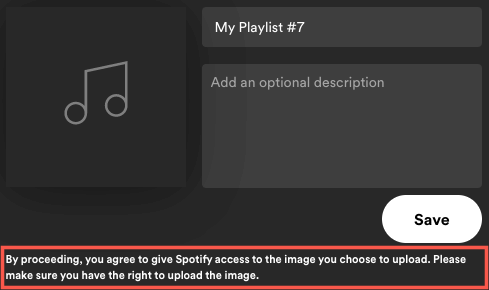
Al momento, puoi modificare solo la copertina di una playlist creata da te o di quella che vedi quando collegato a Shazam. Se hai un amico condivide una playlist con te o ne trovi uno nella scheda Home, non puoi cambiare la copertina.
Tieni presente che le copertine delle playlist sono quadrate e devono avere una dimensione inferiore a 10 MB. Con questo in mente, prova a selezionare o ritagliare un'immagine a dimensioni uguali come 300 x 300 o 400 x 400 pixel. Inoltre, se ne hai salva l'immagine come JPG, probabilmente avrà dimensioni di file inferiori.
Al momento della stesura di questo articolo, non è necessario un account Spotify Premium per modificare l'immagine di copertina di una playlist.
Cambia la copertina di una playlist nel Web Player
Se ti piace ascoltare musica con Lettore web Spotify, cambiare la copertina di una playlist è facile.
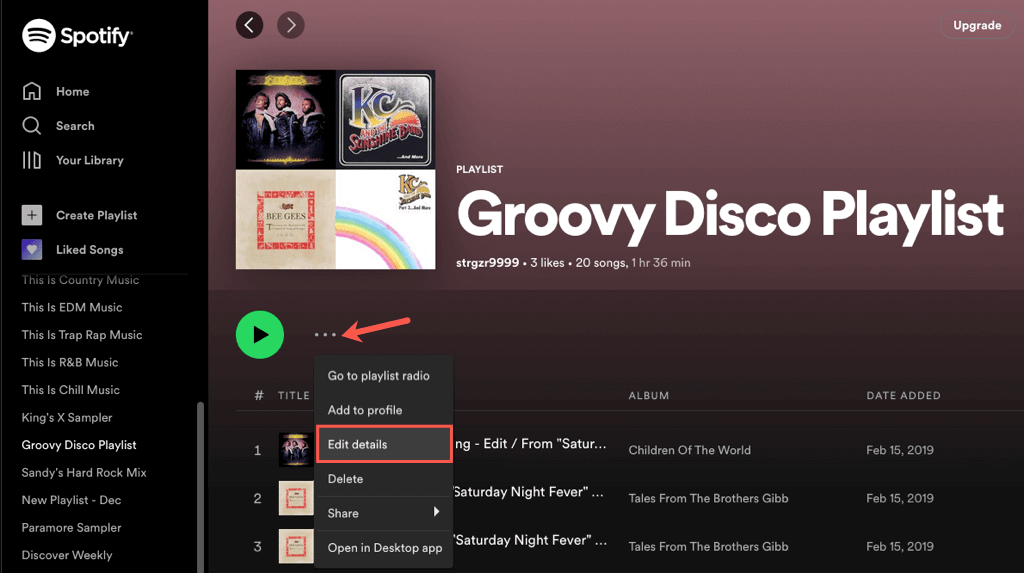
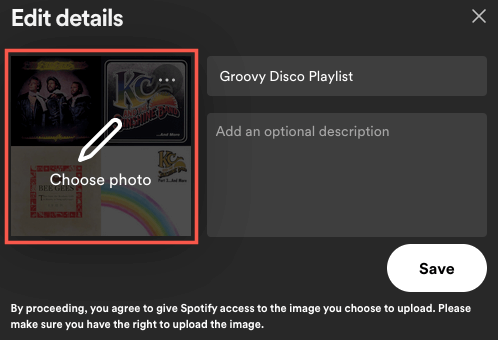
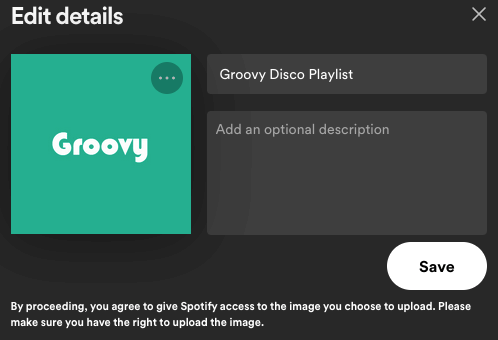
Cambia la copertina della playlist nell'applicazione desktop
Forse hai versione desktop di Spotify su Windows o Mac. Puoi personalizzare la copertina di una playlist con la stessa facilità che sul Web.
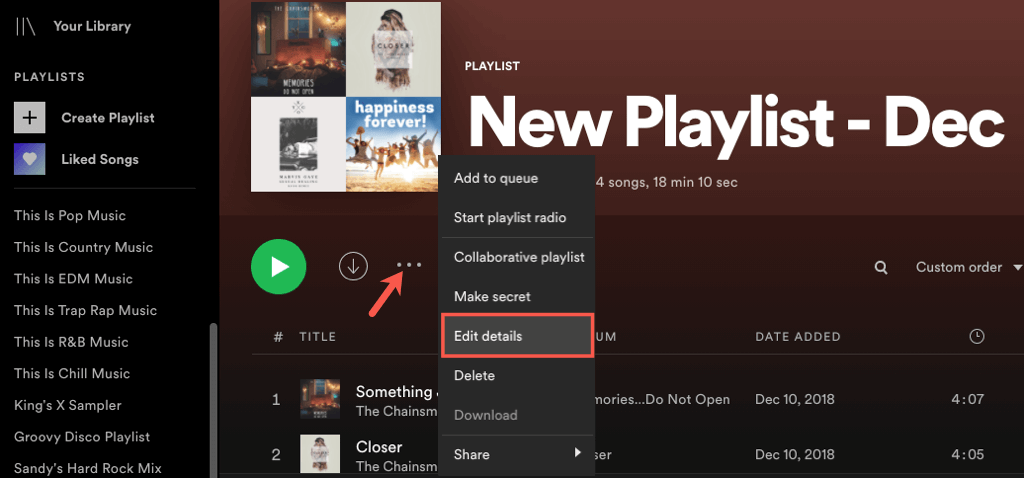
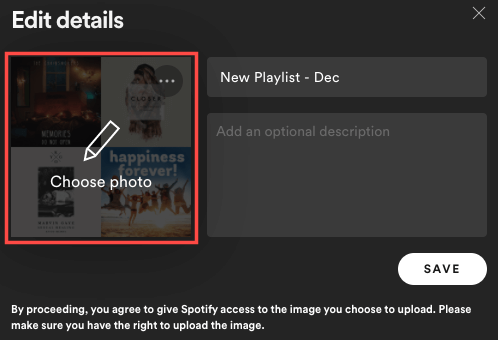
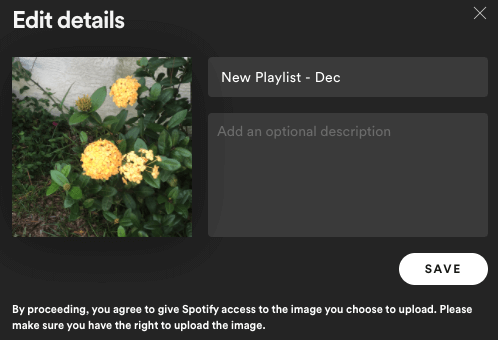
Cambia la copertina della playlist nell'app mobile
Con l'app Spotify su Android o iPhone, puoi scegliere una foto dalla tua libreria o utilizzare la fotocamera del tuo dispositivo per scattare una foto. Questo ti offre più opzioni rispetto al Web o al desktop.
Vai alla scheda La tua libreriae scegli la playlist. Seleziona l'icona tre puntinella schermata della playlist e scegli Modifica playlistsu Android o Modificasu iPhone.
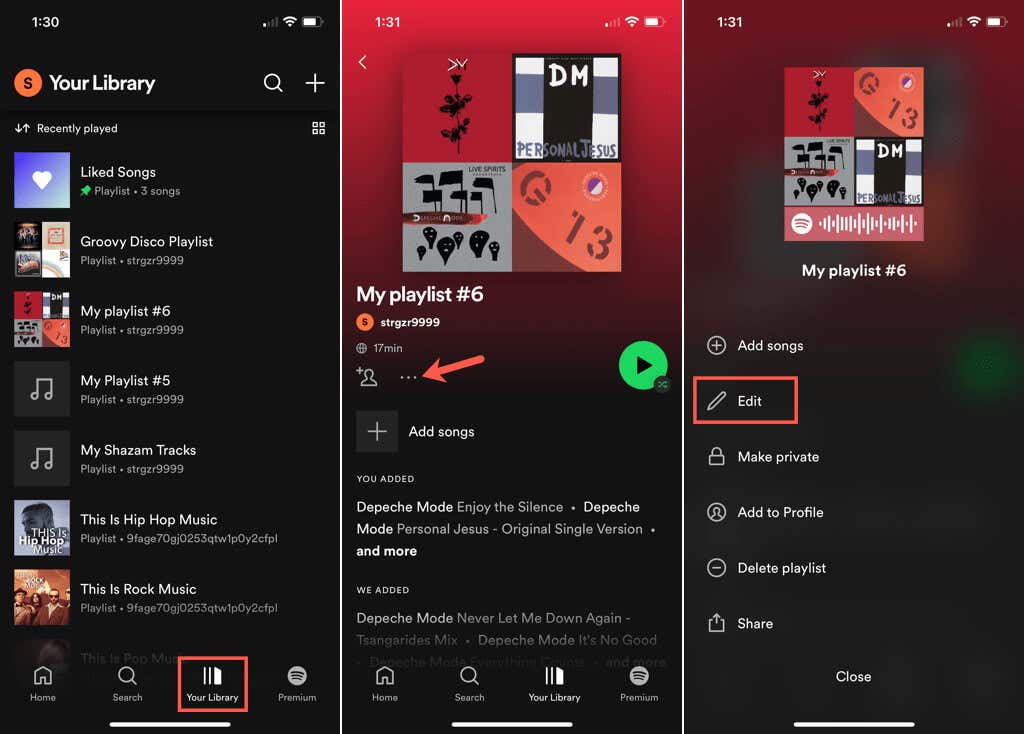
Scegli Cambia immagineo tocca semplicemente l'immagine di copertina corrente in alto. Quindi, esegui una delle seguenti operazioni.
Utilizza una foto dal tuo dispositivo
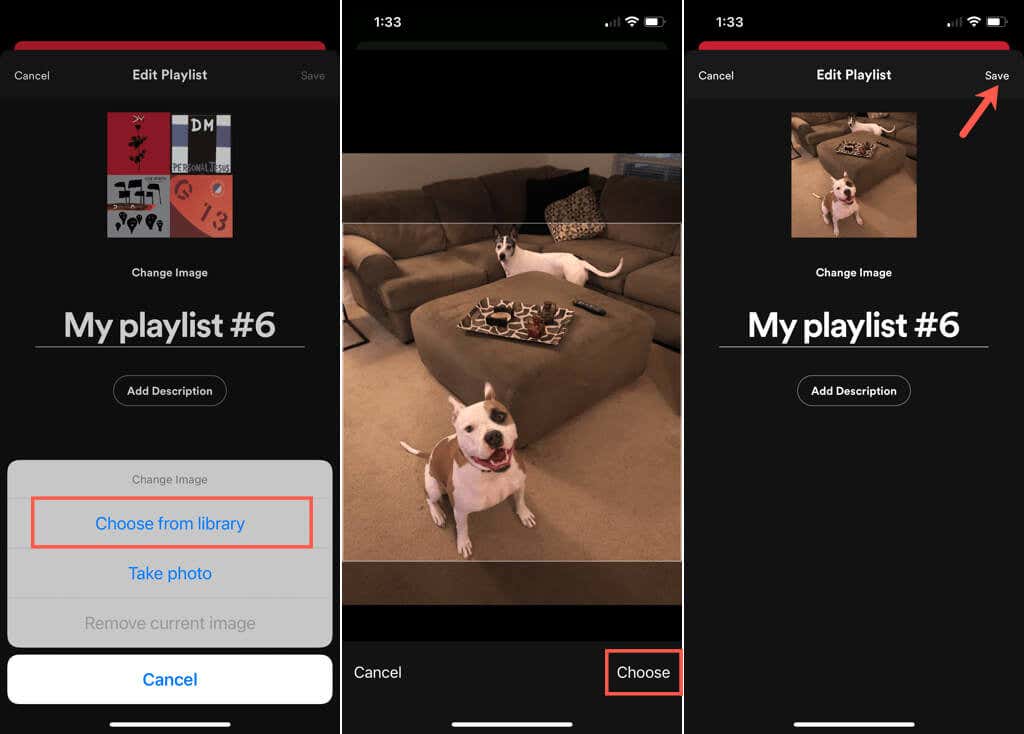
Scatta una foto con la fotocamera
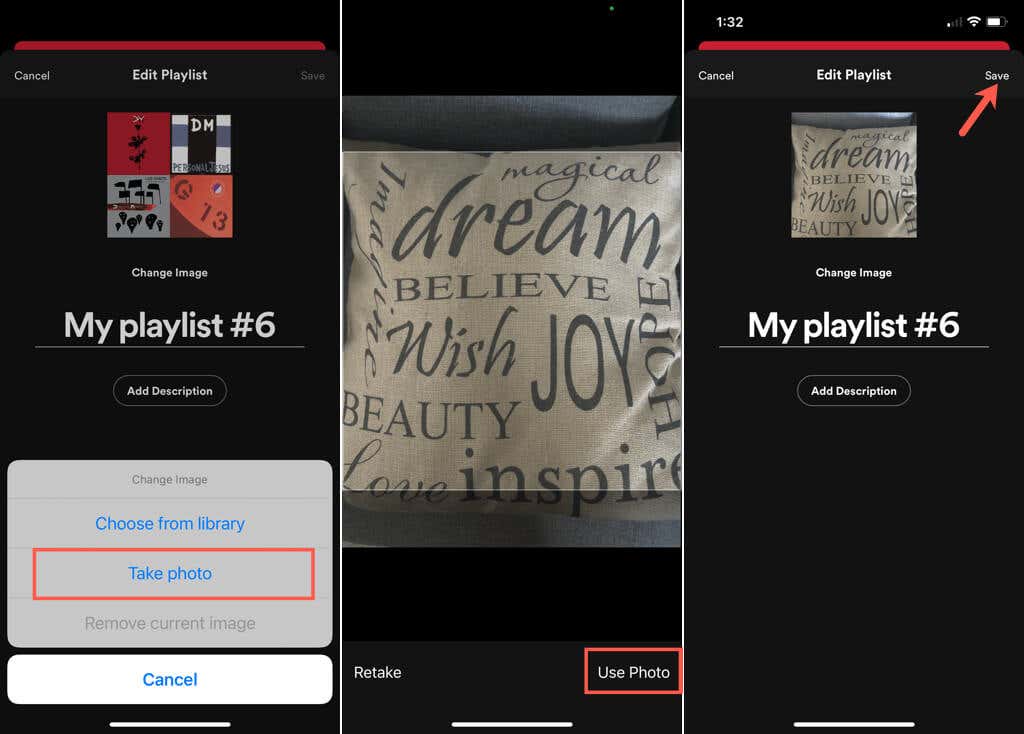
Che tu voglia la faccia sorridente di tuo figlio, la coda che scodinzola del cane o semplicemente quel tocco personale per trovare più velocemente la tua playlist Spotify, puoi cambiare facilmente la copertina.
Per ulteriori informazioni, guarda come fare crea e scansiona un codice Spotify o come fare carica la tua musica sugli album di Spotify.
.